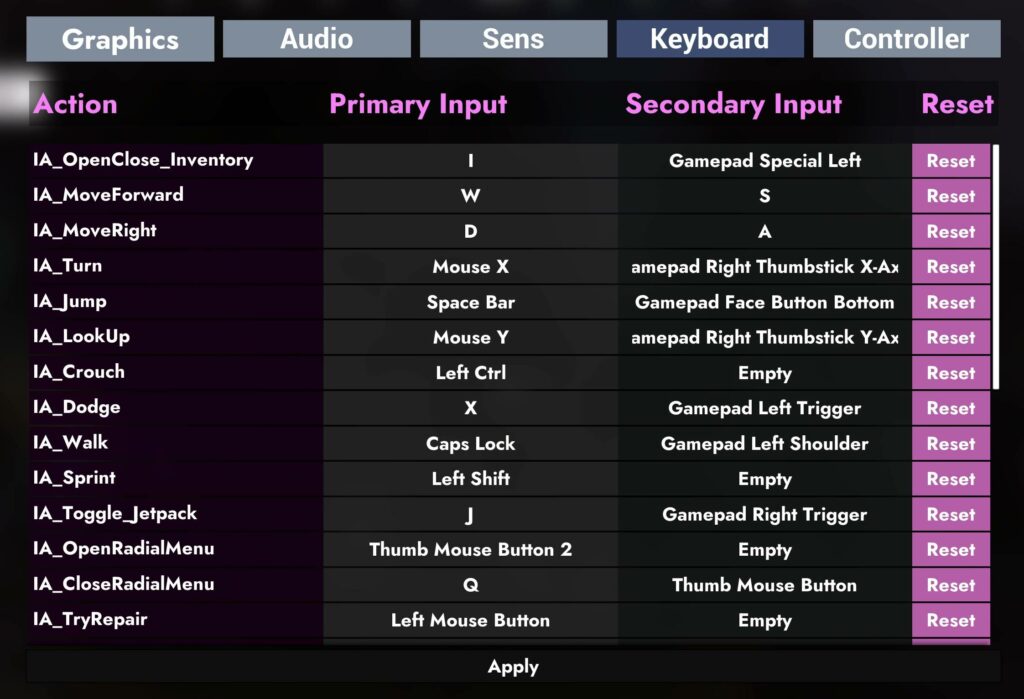Da alle Hardware- und Ausrüstungsgegenstände unterschiedlich sind, hat das Earniverse Metaverse eine „Einstellungen“-Seite innerhalb der Umgebung bereitgestellt, damit Benutzer ihre Einstellungen entsprechend ihrer Hardware-Konfiguration anpassen können. Bitte beachten Sie, dass die Qualität der Erfahrung je nach den verschiedenen Konfigurationen und Parametern, die von jedem Benutzer festgelegt werden, unterschiedlich sein wird.
Wie öffnet man die Einstellungsseite? #
Jeder kann seine Einstellungen leicht ändern, um seine Erfahrung im Earniverse zu verbessern. Jede Konfiguration der Einstellungen ist sowohl für die Umgebung „Earniverse Main Map“ als auch „My Miniverse“ einzigartig, daher ist es notwendig, sicherzustellen, dass beide gemäß Ihren Erwartungen und Ihrer Hardware richtig konfiguriert sind.
Um die Einstellungsseite zu öffnen, befolgen Sie diese einfachen Schritte:
- Sobald Sie sich in der „Earniverse Main Map“ oder „My Miniverse“ befinden, gehen Sie zur „Hauptmenü“-Seite, indem Sie die „Escape“-Taste auf Ihrer Tastatur drücken
- Besuchen Sie das Miniaturbild „Einstellungen“ und klicken Sie auf das entsprechende Menü, das Sie konfigurieren möchten
- Speichern und kehren Sie ins Spiel zurück
Hinweis: Sie können jederzeit auf die Standardeinstellungen zurücksetzen, falls Sie auf ein Problem stoßen und alles neu konfigurieren möchten.
Tastaturkonfiguration ändern #
Um allen Benutzern das angenehmste Erlebnis zu bieten, stehen die Tastatureinstellungen im Earniverse zur individuellen Anpassung zur Verfügung. Basierend auf der persönlichen Konfiguration jedes Benutzers kann jeder die verschiedenen verfügbaren Tastatureinstellungen ändern.
Die Parameter, die konfiguriert werden können, sind zahlreich und können von jedem Benutzer vollständig angepasst werden, wie zum Beispiel:
- Hauptmenü öffnen (Standard: Espace)
- Speichern / Backup (Standard: H)
- Vorwärts bewegen (Standard: W)
- Rückwärts bewegen (Standard: S)
- Laufen (Standard: Linke Shift-Taste)
- Nach links drehen (Standard: A)
- Nach rechts drehen (Standard: D)
- Zoom In / Out (Standard: Mausrad)
- Springen (Standard: Leertaste)
- Kauern (Standard: Linke Strg-Taste)
- Jetpack umschalten (Standard: J)
- Jetpack benutzen (Standard: Doppelte Leertaste)
- Mit Objekten interagieren (Standard: E)
- Die magische Wolke benutzen (Standard: N)
- Eine Seilrutsche fangen (Standard: Z)
- X/Y-Position auf der Karte anzeigen (Standard: T)
- Inventar anzeigen (Standard: I)
- Quest-Log anzeigen (Standard: L)
- Zwischen Erster / Dritter Person wechseln (Standard: V)
Hinweis: Wir empfehlen jedem Benutzer dringend, seine Tastatureinstellungen zu überprüfen und zu konfigurieren, um die verschiedenen verfügbaren Befehle zu verstehen, bevor er seine Erfahrung im Earniverse Metaverse beginnt.